
Ši programinė įranga leis jūsų tvarkyklėms veikti ir veikti, taip apsaugant jus nuo įprastų kompiuterio klaidų ir aparatūros gedimų. Dabar patikrinkite visus tvarkykles atlikdami 3 paprastus veiksmus:
- Atsisiųskite „DriverFix“ (patikrintas atsisiuntimo failas).
- Spustelėkite Paleiskite nuskaitymą rasti visus probleminius vairuotojus.
- Spustelėkite Atnaujinti tvarkykles gauti naujas versijas ir išvengti sistemos sutrikimų.
- „DriverFix“ atsisiuntė 0 skaitytojų šį mėnesį.
Pranešė daugelis „Xbox One“ savininkų UPnP nepavyko pranešimą savo konsolėje. Štai ką vienas vartotojas pasakė apie šią klaidą „Microsoft“ atsakymai forumas:
Taigi aš ką tik nusipirkau „xbox one“ ir nuėjau žaisti juodųjų „ops 4“, o mano pokalbis vakarėlyje buvo labai skurdus, ir tada jis mane spyrė. Dar pažvelgęs į tai pamačiau, kad mano UPnp sakė nesėkmingai. Tada aš pasidomėjau, kaip tai išspręsti, ir sužinojau, kad mano interneto paslaugų teikėjas (AT&T) nepalaiko UPnp. Bet mano paskutiniame „Xbox One“ pokalbis veikė puikiai. Kas pasikeitė su „Xbox“, kuris tai įsuko, ir kaip aš galiu tai ištaisyti? Dėkoju!
Tai tinklo klaida ir gali sukelti problemų kelių žaidėjų sesijų metu, todėl pažiūrėkime, kaip ją ištaisyti.
Kaip pašalinti „Xbox One“ nepavykusią UPnP klaidą?
1. Pakeiskite maršrutizatoriaus nustatymus

- Prisijunkite prie maršrutizatoriaus konfigūracijos puslapio.
- Raskite UPnP nustatymą ir išjunkite jį.
- Iš naujo paleiskite konsolę, modemą ir maršrutizatorių.
- Įkūrus maršrutizatorių, dar kartą atidarykite konfigūracijos puslapį ir įgalinkite UPnP nustatymą. Jei įmanoma, būtinai įjunkite „Zero Config“ nustatymą.
- Dar kartą paleiskite modemą ir maršrutizatorių ir patikrinkite, ar problema vis dar išlieka.
Jei jūsų maršrutizatoriuje negalima naudoti „UPnP“ funkcijos, pabandykite vietoj jų naudoti DMZ, „Port Forwarding“ arba „Port Triggering“ funkcijas.
Turite „Xbox“ tinklo problemų? Pasenusi maršrutizatoriaus programinė įranga gali būti priežastis, todėl pateikiame vadovą, kaip ją atnaujinti!
2. „Xbox“ nustatykite statinį IP adresą ir atidarykite reikiamus prievadus

- „Xbox“ sistemoje eikite į Prietaisų skydelis.
- Pasirinkite Nustatymai> Visi nustatymai.
- Dabar pasirinkite Tinklas> Tinklo nustatymai> Išplėstiniai nustatymai.
- Užrašykite informaciją iš ekrano.
- Dabar eikite į IP nustatymai> Rankinis.
- Ankstesniame ekrane įveskite potinklio kaukę ir šliuzą. Būtinai nustatykite unikalų IP adresą, kurio nenaudoja jokie kiti tinklo įrenginiai jūsų tinkle.
Dabar jūs tiesiog turite atidaryti tinklo prievadus. Norėdami tai padaryti, atlikite šiuos veiksmus:
- Atidarykite maršrutizatoriaus konfigūracijos puslapį.
- Dabar atidarykite šiuos prievadus:
- 88 prievadas (UDP)
- 3074 prievadas (UDP ir TCP)
- 53 prievadas (UDP ir TCP)
- 80 prievadas (TCP)
- 500 prievadas (UDP)
- Uostas 3544 (UDP)
- UDP 4500 prievadas (UDP)
- Išsaugokite pakeitimus ir patikrinkite, ar problema išspręsta.
Štai du sprendimai, kurie gali padėti išspręsti problemą UPnP nepavyko „Xbox One“ klaida, todėl būtinai išbandykite juos abu.
TAIP PAT SKAITYKITE:
- 4 būdai, kaip ištaisyti „Xbox“ klaidos kodą c101a3ff
- „Xbox One“ neatnaujins [TIKRAI DIRBANČIŲ FIXS]
- Štai kaip ištaisyti dažnai pasitaikančias „Xbox One S“ klaidas
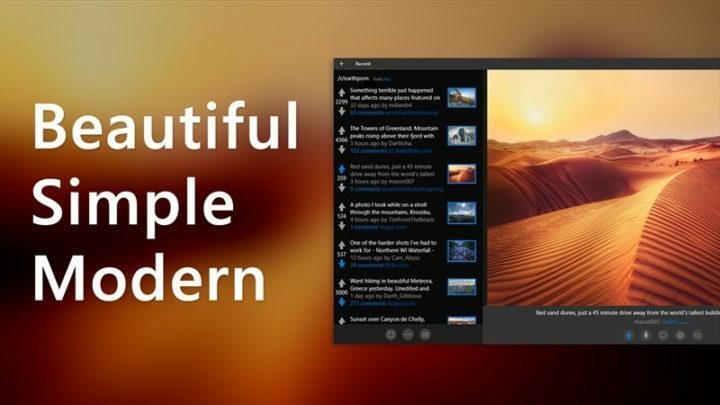

![„Xbox One“ klaida 0x80070102 [taisyti]](/f/3629a7f8a412bf3d9e94e6a7f463a31b.jpg?width=300&height=460)